最新计算机基础教案——第三章 Windows XP的系统设置和常用工具
计算机文化基础 第3章Windows XP操作系统 第二节Windows XP操作系统的基本操作

3.2.3 Windows XP操作系统窗口和对话框 的基本操作
1.对Windows XP操作系统窗口的基本操作
(1) 打开窗口
打开一个应用程序或文档即可打开一个窗口,打开窗口的方法如下。
双击桌面图标即可打开相应的窗口。例如,双击【我的文档】,即可打 开【我的文档】窗口。
右击桌面图标,在相应的快捷菜单中选择【打开】命令即可打开相应的 窗口,例如,右击【网上邻居】,选择【打开】命令,即可打开【网上 邻居】窗口。
3.2.2 Windows XP操作系统桌面的基本操作
4.锁定任务栏
右击任务栏空白区,在打开的快捷菜单中,选择【锁定任务栏】命令。 在【锁定任务栏】命令项前面出现“√”,表示任务栏已被锁定。
3.2.2 Windows XP操作系统桌面的基本操作
5.调整任务栏大小
解除任务栏锁定,将鼠标移动到任务栏的边框线上,当鼠标指针变为双 向箭头时,按住鼠标左键拖动任务栏边框到适当大小,然后释放鼠标,
④ 如果要删除工具栏上的按钮,在上一步时执行相反操作即可。在【 当前工具栏按钮】列表中选中要删除的按钮,单击【删除】按钮,单击 【关闭】按钮。
3.2.3 Windows XP操作系统窗口和对话框 的基本操作
2.Windows XP操作系统对话框的基本操作
对话框是在执行某些命令时弹出的,对对话框的操作是根据需要进行的。 打开选项卡:单击标签打开相应选项卡。 输入文本:单击文本框,当文本框中出现闪烁光标后,输入所需文字内容。 选择列表项目:在列表框的对象信息列表中,单击选择所需项目;在下拉列 表框中,单击列表框右侧的下三角按钮,展开对象信息列表,在其中单击选择 所需项目。 选择单选项目:在单选选项区,单击选择所需的单个选项,在单选钮中出现 单选标识。 选择复选项目:在复选选项区,单击选择一个或多个所需的选项,在复选框 中出现复选标识。 选择微调按钮:单击文本框右侧的上、下三角标记组成的增减按钮,增加或 减少文本框的数值。也可直接单击左侧文本框输入所需的数字。
计算机应用基础-WindowsXP操作系统教学设计

计算机应用基础-WindowsXP操作系统教学设计一、教学目标1.了解WindowsXP操作系统的主要特点;2.熟悉WindowsXP操作系统的安装和应用;3.掌握WindowsXP操作系统的常用功能操作;4.能够在WindowsXP环境下完成基本的操作。
二、教学内容1. WindowsXP操作系统的概述1.1 WindowsXP的历史和版本1.2 WindowsXP的特点和功能2. WindowsXP操作系统的安装和应用2.1 系统安装前的准备工作2.2 系统安装的步骤2.3 系统应用的基本操作3. WindowsXP操作系统的常用功能操作3.1 桌面设置与管理3.2 文件管理3.3 系统设置与管理4. WindowsXP环境下的基本操作4.1 任务栏和开始菜单的使用4.2 窗口操作和窗口组织4.3 文字编辑和文本输入三、教学方法1.讲授:通过教师讲解WindowsXP操作系统的相关知识,帮助学生了解WindowsXP的历史、特点和功能;2.操作练习:通过实际操作,帮助学生熟悉WindowsXP操作系统的安装、应用和功能操作;3.课外练习:为了帮助学生巩固所学知识,需要布置课外作业,要求学生在WindowsXP环境下完成一些简单的操作。
四、教学重点和难点1. 教学重点1.1 WindowsXP的重要性和应用价值 1.2 WindowsXP操作系统的基本安装和应用操作 1.3 WindowsXP操作系统常用功能的操作2. 教学难点2.1 WindowsXP操作系统的高级应用知识; 2.2 课程内容的系统性和实用性。
五、教学过程设计第一讲:WindowsXP操作系统的概述1.WindowsXP操作系统的历史和版本2.WindowsXP操作系统的特点和功能3.教师讲解和演示第二讲:WindowsXP操作系统的安装和应用1.系统安装前的准备工作2.系统安装的步骤3.系统应用的基本操作4.教师讲解和演示第三讲:WindowsXP操作系统的常用功能操作1.桌面设置与管理2.文件管理3.系统设置与管理4.教师讲解和演示第四讲:WindowsXP环境下的基本操作1.任务栏和开始菜单的使用2.窗口操作和窗口组织3.文字编辑和文本输入4.操作练习六、教学评价1.老师对学生在每节课后和课程结束前给予反馈,包括学生在WindowsXP操作系统中遇到的问题以及老师的解决方案;2.课后作业是巩固学生在WindowsXP系统中所学知识的有效手段;3.推动学生成为班级的技术能手,可以开展WindowsXP系统的小组项目,让学生在小组合作中体会知识点、技能的重要性和实践价值。
管理与应用WindowsXP教案

管理与应用Windows XP教案第一章:Windows XP简介1.1 了解Windows XP的操作界面1.2 学习Windows XP的基本操作1.3 熟悉Windows XP的系统设置第二章:文件与文件夹的管理2.1 认识文件与文件夹2.2 创建、复制、移动文件与文件夹2.3 重命名、删除文件与文件夹2.4 文件属性与权限设置第三章:Windows XP的系统设置3.1 控制面板的使用3.2 区域设置与输入法切换3.3 系统日期与时间的设置3.4 系统属性与外观设置第四章:常用应用程序的使用4.1 记事本与写字板4.2 计算器与画图工具4.3 录音机与媒体播放机4.4 网络摄像头与扫描仪的配置第五章:Windows XP的网络连接5.1 了解网络连接方式5.2 配置网络参数5.3 连接到互联网5.4 网络资源共享与安全设置第六章:系统安全与维护6.1 认识Windows XP的安全性6.2 操作系统的防火墙设置6.3 安装与使用杀毒软件6.4 用户账户管理6.5 系统备份与还原第七章:Windows XP中的常用硬件管理7.1 设备管理器的使用7.2 添加与删除硬件设备7.3 硬件驱动程序的安装与更新7.4 管理打印机和扫描仪第八章:Windows XP中的软件安装与管理8.1 了解软件的安装与卸载过程8.2 使用“添加/删除程序”功能8.3 安装与使用中文软件8.4 软件的兼容性设置第九章:Windows XP中的游戏与应用软件9.1 Windows XP内置游戏简介9.2 游戏设置与游戏操作9.3 应用软件的使用技巧9.4 软件的共享与交流第十章:Windows XP的故障排除与优化10.1 常见故障现象与解决方法10.2 系统优化与性能提升10.3 定期检查与维护10.4 Windows XP的升级与更新重点和难点解析一、Windows XP简介难点解析:理解Windows XP的操作界面,熟悉系统设置的方法。
计算机应用基础WindowsXP版课程设计

计算机应用基础 WindowsXP 版课程设计一、课程背景计算机应用基础课程是大多数计算机类专业的重要课程之一,旨在通过教授计算机的基本操作、应用软件的使用等知识,培养学生的计算机应用能力。
本课程设计面向 WindowsXP 操作系统,旨在帮助学生快速掌握 WindowsXP 操作技能,为日后学习其他计算机应用软件奠定基础。
二、课程目标本课程设计的目标是:1.让学生掌握 WindowsXP 操作系统的基本概念和基本操作方法;2.培养学生的计算机应用能力,提高其计算机操作水平;3.引导学生学习其他计算机应用软件的能力。
三、教学内容1. WindowsXP 操作系统基础1.WindowsXP 操作系统概述2.WindowsXP 操作系统的基本功能和操作方法3.WindowsXP 操作系统的安装和卸载方法4.WindowsXP 操作系统的系统设置和配置2. 常用应用软件1.Internet Explorer 浏览器的使用方法2.Microsoft Word 的使用方法3.Microsoft Excel 的使用方法4.Microsoft PowerPoint 的使用方法3. 常用操作技巧1.鼠标和键盘的基本操作方法2.文件的打开、保存、复制、粘贴和删除方法3.文件夹的新建、管理和查找方法4.快捷键的使用方法四、教学方法本课程采用讲授、演示和实践相结合的教学方法,重点讲解 WindowsXP 操作系统的基本概念和基本操作方法,以及常用应用软件的使用方法。
同时,通过实际操作和习题练习等形式,帮助学生快速掌握课程知识和操作技能。
五、评价方式本课程的评价方式包括平时成绩和期末成绩两部分。
平时成绩由作业、实验和平时表现等方面综合评定;期末成绩主要考查学生对 WindowsXP 操作系统和常用应用软件的掌握程度和操作技能。
六、教材与参考书目本课程的主要教材为《WindowsXP 操作系统入门与应用》和《Office 基础操作入门与应用》,同时可以参考《WindowsXP 操作系统应用技巧与实例》等相关书籍。
中文WindowsXP电子教案

中文Windows XP电子教案第一章:Windows XP简介1.1 了解Windows XP的背景和特点1.2 学习Windows XP的界面组成1.3 掌握Windows XP的基本操作第二章:文件管理2.1 学习使用“资源管理器”2.2 掌握文件和文件夹的基本操作2.3 了解快捷方式的创建和使用第三章:系统设置与优化3.1 学习调整系统日期和时间3.2 掌握屏幕分辨率和其他显示设置3.3 了解系统优化和维护的方法第四章:常用输入法介绍4.1 学习安装和切换输入法4.2 掌握拼音输入法和五笔输入法的基本使用4.3 了解其他输入法的特点和使用方法第五章:常用软件和应用程序5.1 学习使用记事本和写字板5.2 掌握压缩文件和解压文件的方法5.3 了解娱乐软件和实用工具的使用第六章:网络配置与资源共享6.1 学习配置网络设置6.2 掌握网络资源共享的方法6.3 了解网络诊断和故障排除的基本方法第七章:Windows XP安全管理7.1 学习用户账户管理7.2 掌握Windows XP的权限设置7.3 了解病毒防护和防火墙的使用第八章:多媒体与娱乐8.1 学习使用Windows Media Player8.2 掌握数字图像和音视频的处理8.3 了解娱乐游戏和在线娱乐的使用第九章:系统维护与故障排除9.1 学习使用系统还原和修复9.2 掌握硬盘分区和格式化的操作9.3 了解常见故障的诊断和解决方法第十章:Windows XP的升级与替代10.1 学习Windows XP的升级途径10.2 掌握Windows XP升级和替代的注意事项10.3 了解Windows XP后续版本的区别和选择重点和难点解析一、Windows XP简介二、文件管理补充和说明:文件管理是Windows XP中的重要功能,包括创建、复制、移动、删除文件和文件夹等操作。
还应掌握快捷方式的创建和使用,以及“资源管理器”的灵活运用。
三、系统设置与优化补充和说明:系统设置与优化是保证计算机正常运行和提高使用体验的关键。
第3章3WinXP的基本知识及操作教案_计算机应用基础

3.3.1 Windows XP的桌面1. 桌面“桌面”就是在安装好中文版Windows XP后,用户启动计算机登录到系统后看到的屏幕上的较大区域,在屏幕底部有一条狭窄条带,称为任务栏。
在计算机上做的每一件事情都显示在称为窗口的框架中。
“桌面”是用户和计算机进行交流的窗口,上面可以存放用户经常用到的应用程序和文件夹图标,用户可以根据自己的需要在桌面上添加各种快捷图标,使用时双击该图标就能够快速启动相应的程序或文件。
Windows XP的桌面比以前的版本更加漂亮,大多数图标虽然名称未变,但外观却是全新的。
第一次启动 Windows XP 时,只看到一个“回收站”图标。
在Windows XP中如果使用Windows经典桌面的外观和功能,可以将桌面主题更改为Windows经典主题,操作步骤如下:① 右击桌面上的空白区域,在弹出的快捷菜单中选择“属性”,弹出“显示属性”窗口。
② 在“显示属性”窗口中选择“主题”选项卡上,单击主题框中的“Windows经典” 后单击“确定”。
如果要将Windows XP的“开始”菜单更改为Windows经典主题,操作步骤如下:① 右击“开始”菜单,在弹出的菜单中选择“属性”,弹出“任务栏和开始菜单属性”窗口。
② 在“开始菜单”选项卡上,单击“经典开始菜单”后单击“确定”。
设置完毕后的桌面如图3-4所示。
图3-4 Windows 经典主题桌面2. 桌面图标桌面上的小型图片称为图标。
可以将它们看作是到达计算机上存储的文件和程序的大门。
双击某图标,可以打开该图标对应的文件或程序。
桌面上常见的图标的功能如下:●“我的文档”:“我的文档”是一个文件夹,使用它可存储文档、图片和其它文件(包括保存的Web页),它是系统默认的文档保存位置,每位登录到该台计算机的用户均拥有各自唯一的“我的文档”文件夹。
●“我的电脑”:在桌面上双击“我的电脑”图标后,将打开“我的电脑”窗口,通过“我的电脑”窗口,用户可以管理本地计算机的资源,进行磁盘、文件或文件夹操作,也可以对磁盘进行格式化和对文件或文件夹进行移动、复制、删除和重命名,还可以设置计算机的软硬件环境。
实训3__windows_XP控制面板及常用工具的使用

实训3 Windows XP控制面板及常用工具的使用【知识要点】1.Windows XP控制面板的简介2.控制面板中常用工具的使用3.压缩与解压缩软件及下载工具软件的使用【实训内容】一、Windows XP控制面板的使用1.控制面板的简介控制面板是Windows XP图形用户界面的一部分,系统的安装、配置、管理和优化都可以在控制面板中完成,比如添加硬件,添加/删除软件,控制用户帐户,更改辅助功能选项等,它是集中管理系统的场所。
常用的控制面板程序见表3-1表3-12.控制面板的启动方法方法一:在【Windows资源管理器】的左窗格中,单击【控制面板】图标。
弹出控制面板窗口。
图3-1方法二:单击【开始】→【设置】→【控制面板】,打开控制面板窗口,如图3-1所示。
方法三:在【我的电脑】窗口的左窗格中单击【控制面板】图标。
3.控制面板显示方式的更改Windows XP系统中,控制面板有【经典视图】和【分类视图】两种视图模式。
在打开的控制面板窗口中,可以通过窗口左窗格【控制面板】选项区中的【切换到分类视图】选项对显示方式进行更改。
二、Windows XP控制面板中常用工具的使用1.“显示”属性双击【控制面板】窗口中的“显示”图标,弹出【显示属性】对话框。
(1)更改桌面背景操作提示:在打开的【显示属性】对话框中选择【桌面】选项卡,在【背景】列表框中选择一种背景图片;也可以单击【浏览】按钮,在磁盘上选择一个图片文件,图片的显示方式可以设置为“平铺”、“拉伸”或“居中”,单击【确定】完成桌面背景的设置。
(2)更改屏幕保护程序操作提示:在打开的【显示属性】对话框中选择【屏幕保护程序】选项卡,在【屏幕保护程序】列表框中选择一种屏幕保护程序,如Windows XP,单击【预览】按钮,预览屏幕保护程序。
调整等待时间,如5分钟,也可以选择【在恢复时使用密码保护】复选框,单击【确定】按钮即完成屏幕保护程序的设置。
(3)选择【外观】选项卡,在【窗口和按钮】列表框中选择Windows 经典样式,在【色彩方案】列表框中选择银色,在【字体大小】列表框中选择大字体。
2023年WindowsXp教案

2023年WindowsXp教案2023年WindowsXp教案 1教学过程一、质疑导入同学们,通过前一段时间的学习,你们对计算机有所了解了吗?把你知道的向同学们介绍一下。
那你们想不想学会使用计算机呢?今天老师就和同学们一起走进神奇的WindowsXp,探索其中的奥妙之处。
教师板书课题:初识WindowsXp。
二、WindowsXp是什么1、你知道怎样启动WindowsXp吗?教师讲解启动WindowsXp的方法:先显示器,后主机。
并请一生复述。
2、全体学生打开主机与显示器电查询与讨论解释:WindowsXp是什么?它的作用是什么?它的发展经过怎样呢?5、小结:WindowsXp是美国的微软(Microsoft)公司推出的具有图形界面的计算机系统软件。
它的作用是负责管理计算机的硬件、软件资了解一下鼠标器的结构,学一学鼠标器的正确握法。
4、学生汇报:通过上网你了解到了什么?你还有别的发现吗?5、学生边汇报,教师边小结:鼠标的结构、握法,鼠标的指针含义,鼠标的发展历程。
6、刚才我们了解了许多关于鼠标器的基本知识。
鼠标器怎样操作呢?今天,我们请计算机陪着大家来学一学。
学生使用辅助教学软件练习指向、单击、双击、右击、拖动五种操作。
学生按照软件的描述性要求去操作。
做对了,计算机提示“做对了!”,并由电脑老师告诉他这样的鼠标操作就是某一操作;做错了,计算机提示“没有成功”并指出操作要点,电脑老师鼓励学生“加油啊,再试试!”7、刚才,你学会了什么样的鼠标操作,是怎样操作的?操作时你有什么要提醒同学注意的?教师相机小结。
8、及时练:学生独立完成课本第17页试一试(1、2号同学轮流操作)。
五、WindowsXp的关闭1、我们已经学习了怎样启动WindowsXp,那怎样关闭WindowsXp呢?2、单击开始按钮,你看到了什么?3、你学到了什么?学生汇报,教师小结:开始菜单的内容和菜单命令的含义。
4、了解一下开始菜单的命令作用及“快捷菜单”。
第三章第一节《 Windows XP的基本操作 》

第三章第一节《 Windows XP的基本操作》一、学习者分析对于Windows XP操作系统的基本操作,绝大部分学生在小学已经接触过,因此对这一节的内容大部分学生都能过关,但因为学生有一定的基础,使他们容易造成忽视有关基础知识的学习,而喜欢做点其他小动作。
二、教材内容分析1、本节的主要内容及在本章中的地位本节主要介绍了Windows xp操作系统的基本操作,包括有启动、退出、鼠标操作、菜单操作、窗口操作和对话框操作等。
这些操作是学生使用计算机的关键,也是他们应该具备的基本技能。
2、教学重点、难点:重点:鼠标、菜单、窗口、对话框的操作难点:对话框中各选项的含义3、课时安排:1课时三、教学目标1.知识与技能(1)能比较熟练地启动和退出Windows XP。
(2)了解鼠标是一种输入设备,知道在什么情况下应单击鼠标左键或右键,双击鼠标;(3)了解鼠标在屏幕上的图标的含义;(4)了解Windows XP的窗口基本结构和窗口各项内容的含义;(5)熟悉窗口管理的一般方法,了解对话框中各选项的含义。
2.过程与方法(1)通过小游戏使学生能熟练地掌握鼠标在屏幕上“选定”一个对象、移动图标、打开图标查询内容及使用快捷菜单命令等基本操作。
(2)通过观看课件和学生操作实践,让学生学会有效地使用窗口管理,规范地使用菜单命令、标题栏上的按钮,改变窗口尺寸,移动窗口,使用滚动条和对话框等操作。
3.情感态度价值观(1)感受Windows XP操作系统在计算机和信息社会发展中所起的作用;(2)形成正确使用操作系统的习惯。
四、教学理念和方法本节课的内容以介绍Windows XP基本操作为主,但考虑到学生已经有了一定的基础,老师在教学过程不宜过多讲解,通过相应的练习使学生重新熟练基本的操作,充分调动学生的积极性,以培养学生自主学习为主。
五、教学过程设计1、教学内容的组织与呈现方式本节课的内容组织基本按照课本的顺序,在各个小模块的教学中均加入学生的操作练习,活跃了课堂气氛,同时也帮助学生更牢固地掌握相关操作。
计算机基础教程WindowsXP版课程设计
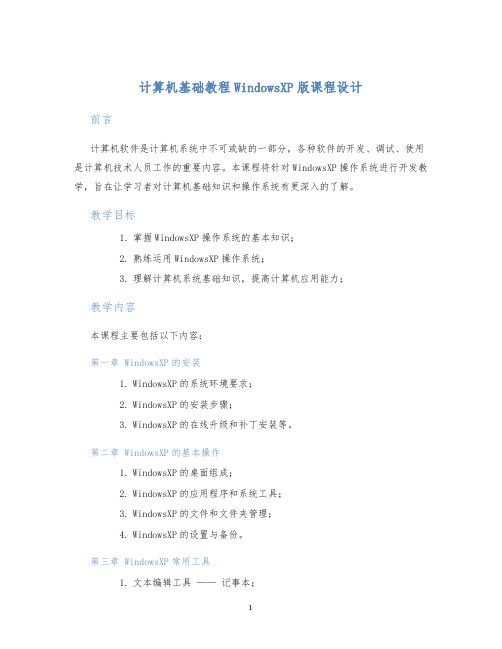
计算机基础教程WindowsXP版课程设计前言计算机软件是计算机系统中不可或缺的一部分,各种软件的开发、调试、使用是计算机技术人员工作的重要内容。
本课程将针对WindowsXP操作系统进行开发教学,旨在让学习者对计算机基础知识和操作系统有更深入的了解。
教学目标1.掌握WindowsXP操作系统的基本知识;2.熟练运用WindowsXP操作系统;3.理解计算机系统基础知识,提高计算机应用能力;教学内容本课程主要包括以下内容:第一章 WindowsXP的安装1.WindowsXP的系统环境要求;2.WindowsXP的安装步骤;3.WindowsXP的在线升级和补丁安装等。
第二章 WindowsXP的基本操作1.WindowsXP的桌面组成;2.WindowsXP的应用程序和系统工具;3.WindowsXP的文件和文件夹管理;4.WindowsXP的设置与备份。
第三章 WindowsXP常用工具1.文本编辑工具——记事本;2.图像编辑工具——画图工具;3.演示文稿工具—— Powerpoint;4.信息管理工具—— Outlook Express。
第四章 WindowsXP高级应用1.WindowsXP的磁盘管理;2.WindowsXP的系统还原;3.WindowsXP的虚拟内存管理;4.WindowsXP高级设置。
第五章 WindowsXP的病毒防范1.WindowsXP的防火墙设置;2.杀毒软件功的使用;3.病毒防范的常识;4.病毒防范的注意事项。
教学方法本课程采用理论教学与实践教学相结合的方法。
理论教学是对WindowsXP相关知识的阐述和讲解,实践教学是通过具体的实操演示,让学习者掌握WindowsXP操作系统的各种操作方法。
教材及参考书目教材《WindowsXP及Office2003完全自学手册》参考书目《WindowsXP系统后勤保障》《WindowsXP运维与管理》评价方法本课程评价采用定量、定性相结合的方法,主要包括考试成绩与平时表现两个方面。
计算机基础课件_第3章 WindowsXP操作系统

((37))关窗闭口窗间口的:切换:无论多个窗口是以覆盖的形式存在, 还 蓝色是①,层单则叠击该和标窗平题口铺栏为,最当总右前可端窗以的口看“。到关在其闭窗中口”一之按个间钮窗进。口行标切题换栏的的方颜法色有为:深
AD.记在辅“事助本控选制项面板B.B”添.画中加图双/删击除“程显序C示.W”oCr图.d系标统 DD..E添xc加el新硬件
上机操作
1.调试系统的日期和时间。 2.使用“资源管理器”,在“我的文档”下新建一个文 件夹,并命名为“计算机教材”。 3.用“控制面板”在windows 2000系统中添加一个打印 机。 4.分别用鼠标和键盘来启动汉字输入法,再用键盘组合 键实现在各种汉字输入法之间切换。 5.在windows 2000系统的桌面创建“画图”的快捷方式。 利用“画图”程序,自制一张生日卡并将生日卡设置成桌面墙 纸。
讲课提纲
3.1.1 Windows XP的启动与退出 3.1.2 Windows XP桌面 3.1.3 窗口的组成与操作 3.1.4 对话框 3.1.5 剪贴板 3.1.6 帮助系统
目标要求 讲课提纲 讲课内容 课后作业 上机操作
第3章 中文 Windows XP
讲课提纲
3.2.1 资源管理器 3.2.2 文件或文件夹的操作
3.1.2 Windows xp桌面
2注程设帮.销序 置 助“:开可程设打始以序置开”使W列用按i现n出于钮d行o在对w用s系Wi户2n统0d快0o软0w速s系硬退统2件0出0的环0系帮系境统助统的,窗下设并口安置以如装,新图的包用所括户示有控登应,制录用可面。程以板、 序 打 根清印据单机需关单和要,闭击网选单系“络定击统开等主选:始项题中可”目和的以按通应通。钮过用过,程关I弹n序闭t出e项系r“n统,e开t选可网始择以络”不快得菜同速到单的启帮如方动助图式该。所退应示出用,系程可统序用。。鼠 标或光文运搜标档 行索移::动文在搜键“档索在运显用示行“最开”于近始对搜使”话索用菜框需过单中要的中输的文选入文档择应件列其用表中程和的序,文选的同件项路时夹径。也,和“提可文开供以件始了在名一” 菜 个 I后n单,t打e中可r开n通执e文t常行档上包指的搜括定快索如的捷,下应方,选用式在项程,用序。单户,击通如选信图中簿所的中示文搜。档索,或可通以过将Ou该tl文oo档k搜打索开。
Windows XP操作系统基本操作教案

第三章Windows XP操作系统
第一节 Windows XP的基本操作
【教学目标】
知识与技能:了解操作系统的概念、功能,系统的启动和退出;了解桌面图标及任务栏中各图标的功能,掌握鼠标的基本操作。
过程与方法:结合教师讲解演示,让学生理解操作系统的功能,学会有效地使用窗口管理,规范地使用菜单命令、标题栏上的按钮,改变窗口尺寸,移动窗口,使用滚动条和对话框等操作。
通过具体活动使学生能熟练地掌握鼠标在屏幕上“选定”一个对象、移动图标、等基本操作。
情感态度与价值观:感受Windows XP操作系统在计算机和信息社会发展中所起的作用。
形成正确使用操作系统的习惯。
【教学重难点分析】
教学重点:桌面图标及任务栏中各图标的功能的了解。
窗口及菜单的基本操作的掌握。
教学难点:操作系统的概念、功能和分类。
【教学课时】
2课时
【教学过程】
第一课时
:用来管理计算机上的资源。
:
界的边缘上,此时鼠标即刻变为双箭头形状“”
【作业】
P47 自主学习“键盘的基本操作”。
WindowsXP 操作系统讲课教案

2020年6月
6
Windows XP操作系统
3.3 鼠标的操作
对Windows XP的操作既可使用鼠标也可使用 键盘,但有些操作却只能使用鼠标。 1、单击 2、双击 3、右击 4、拖动
2020年6月
7
Windows XP操作系统
3.4 图标和窗口操作
3.4.1 图标操作
1、选定操作:指向图标,并单击。 2、启动并执行操作:指向图标,并双击。 3、打开快捷菜单:指向图标,并右击。
2020年6月
30
Windows XP操作系统
4.1.6 窗口菜单命令
资源管理器窗口菜单共有6项:文件、编辑 、查看、收藏、工具和帮助,它们包含了对 文件夹、文件、磁盘、网络、外设等计算机 连接资源进行基本操作的命令。
2020年6月
2020年6月
28
Windows XP操作系统
4.1.4 启动资源管理器
方法: 1、右击“开始”按钮,弹出快捷菜单; 2、单击快捷菜单中的“资源管理器”选项 ,将会显示资源管理器窗口。
2020年6月
29
Windows XP操作系统
4.1.5 资源管理器窗口组成
1、标题栏 2、菜单栏 3、地址栏 4、标准工具栏 5、资源、文件夹列表窗口(左窗) 6、文件夹列表窗口(右窗)
第4章文件及文件管理
本章主要内容和学习目的
2020年6月
22
Windows XP操作系统
一、主要内容:
资源管理器的使用方法 文件和文件夹的基本操作方法 文件搜索、文件夹共享和应用程序的启动方 法
2020年6月
23
Windows XP操作系统
二、学习目的:
掌握资源管理器基本使用方法 掌握文件和文件夹的基本操作方法 掌握文件搜索、文件夹共享和应用程序的启动方法
中文WindowsXP电子教案
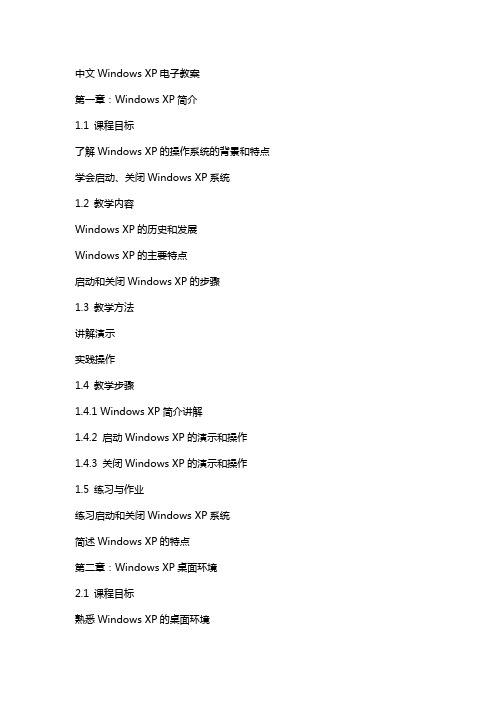
中文Windows XP电子教案第一章:Windows XP简介1.1 课程目标了解Windows XP的操作系统的背景和特点学会启动、关闭Windows XP系统1.2 教学内容Windows XP的历史和发展Windows XP的主要特点启动和关闭Windows XP的步骤1.3 教学方法讲解演示实践操作1.4 教学步骤1.4.1 Windows XP简介讲解1.4.2 启动Windows XP的演示和操作1.4.3 关闭Windows XP的演示和操作1.5 练习与作业练习启动和关闭Windows XP系统简述Windows XP的特点第二章:Windows XP桌面环境2.1 课程目标熟悉Windows XP的桌面环境学会使用桌面图标、任务栏和开始菜单2.2 教学内容Windows XP桌面环境的特点桌面图标的管理任务栏和开始菜单的使用2.3 教学方法讲解演示实践操作2.4 教学步骤2.4.1 桌面环境讲解2.4.2 桌面图标的操作演示和操作2.4.3 任务栏和开始菜单的使用演示和操作2.5 练习与作业练习桌面图标的操作练习使用任务栏和开始菜单第三章:Windows XP的基本操作3.1 课程目标学会Windows XP的基本操作熟悉文件和文件夹的管理3.2 教学内容Windows XP的基本操作文件和文件夹的管理3.3 教学方法讲解演示实践操作3.4 教学步骤3.4.1 Windows XP基本操作讲解3.4.2 文件和文件夹管理的演示和操作3.5 练习与作业练习Windows XP的基本操作练习文件和文件夹的管理第四章:Windows XP的系统设置4.1 课程目标学会Windows XP的系统设置调整系统外观和功能4.2 教学内容Windows XP的系统设置方法系统外观的设置系统功能的设置4.3 教学方法讲解演示实践操作4.4 教学步骤4.4.1 系统设置讲解4.4.2 系统外观设置的演示和操作4.4.3 系统功能设置的演示和操作4.5 练习与作业练习系统设置调整系统外观和功能第五章:Windows XP的常用应用程序5.1 课程目标熟悉Windows XP的常用应用程序学会使用常用应用程序5.2 教学内容Windows XP常用应用程序的介绍应用程序的使用方法5.3 教学方法讲解演示实践操作5.4 教学步骤5.4.1 常用应用程序讲解5.4.2 应用程序的使用演示和操作5.5 练习与作业练习使用常用应用程序简述应用程序的使用方法第六章:Windows XP的输入法管理6.1 课程目标学会在Windows XP中安装和使用输入法熟悉输入法的切换和设置6.2 教学内容输入法在Windows XP中的使用输入法的安装和管理输入法切换和设置的方法6.3 教学方法讲解演示实践操作6.4 教学步骤6.4.1 输入法概述6.4.2 安装输入法的演示和操作6.4.3 输入法管理和切换的演示和操作6.5 练习与作业练习安装和使用输入法练习输入法切换和设置第七章:Windows XP的网络连接7.1 课程目标学会在Windows XP中建立和连接网络熟悉网络设置和网络诊断7.2 教学内容网络连接的建立和设置网络诊断和故障排除7.3 教学方法讲解演示实践操作7.4 教学步骤7.4.1 网络连接的建立和设置讲解7.4.2 网络诊断和故障排除的演示和操作7.5 练习与作业练习建立和连接网络练习网络诊断和故障排除第八章:Windows XP的常用软件8.1 课程目标学会使用Windows XP的常用软件熟悉常用软件的功能和操作8.2 教学内容常用软件的介绍常用软件的功能和操作8.3 教学方法讲解演示实践操作8.4 教学步骤8.4.1 常用软件讲解8.4.2 常用软件的使用演示和操作8.5 练习与作业练习使用常用软件简述常用软件的功能和操作第九章:Windows XP的安全与维护9.1 课程目标学会Windows XP的安全与维护熟悉病毒防范和系统保护9.2 教学内容计算机病毒的概念和防范Windows XP系统的维护和优化系统备份和还原9.3 教学方法讲解演示实践操作9.4 教学步骤9.4.1 计算机病毒防范讲解9.4.2 Windows XP系统维护和优化的演示和操作9.4.3 系统备份和还原的演示和操作9.5 练习与作业练习计算机病毒防范练习Windows XP系统维护和优化第十章:Windows XP的故障排除与修复10.1 课程目标学会Windows XP的故障排除与修复熟悉系统故障的诊断和解决方法10.2 教学内容系统故障的诊断和排除系统修复和恢复10.3 教学方法讲解演示实践操作10.4 教学步骤10.4.1 系统故障诊断和排除讲解10.4.2 系统修复和恢复的演示和操作10.5 练习与作业练习系统故障诊断和排除练习系统修复和恢复第十一章:Windows XP中的文字处理11.1 课程目标学会使用Windows XP中的文字处理软件,如Microsoft Word 熟悉文字处理的基本操作,如创建、编辑和格式化文档11.2 教学内容文字处理软件的介绍文档的基本操作文字和段落的格式化11.3 教学方法讲解演示实践操作11.4 教学步骤11.4.1 文字处理软件讲解11.4.2 文档创建和编辑的演示和操作11.4.3 文字和段落格式化的演示和操作11.5 练习与作业练习创建和编辑文档练习文字和段落的格式化第十二章:Windows XP中的表格制作12.1 课程目标学会使用Windows XP中的表格制作软件,如Microsoft Excel 熟悉表格制作的基本操作,如创建、编辑和格式化表格12.2 教学内容表格制作软件的介绍表格的基本操作表格的格式化12.3 教学方法讲解演示实践操作12.4 教学步骤12.4.1 表格制作软件讲解12.4.2 表格创建和编辑的演示和操作12.4.3 表格格式化的演示和操作12.5 练习与作业练习创建和编辑表格练习表格的格式化第十三章:Windows XP中的演示制作13.1 课程目标学会使用Windows XP中的演示制作软件,如Microsoft PowerPoint 熟悉演示制作的基本操作,如创建、编辑和播放演示文稿13.2 教学内容演示制作软件的介绍演示文稿的基本操作演示文稿的播放和展示13.3 教学方法讲解演示实践操作13.4 教学步骤13.4.1 演示制作软件讲解13.4.2 演示文稿创建和编辑的演示和操作13.4.3 演示文稿播放和展示的演示和操作13.5 练习与作业练习创建和编辑演示文稿练习演示文稿的播放和展示第十四章:Windows XP中的娱乐与休闲14.1 课程目标学会在Windows XP中使用娱乐软件,如音乐播放器和视频播放器熟悉娱乐软件的基本操作,如播放音乐、观看视频14.2 教学内容娱乐软件的介绍音乐和视频播放的基本操作14.3 教学方法讲解演示实践操作14.4 教学步骤14.4.1 娱乐软件讲解14.4.2 音乐和视频播放的演示和操作14.5 练习与作业练习使用音乐和视频播放器简述娱乐软件的基本操作第十五章:Windows XP的升级与更新15.1 课程目标学会Windows XP的升级与更新熟悉升级和更新的方法和安全注意事项15.2 教学内容Windows XP的升级和更新升级和更新的方法安全注意事项15.3 教学方法讲解演示实践操作15.4 教学步骤15.4.1 升级和更新讲解15.4.2 升级和更新的演示和操作15.4.3 安全注意事项的讲解15.5 练习与作业练习升级和更新列出升级和更新的安全注意事项重点和难点解析重点:每个章节的基本操作和功能,如Windows XP的启动、关闭、桌面环境、文件管理、系统设置、应用程序使用、输入法管理、网络连接、常用软件使用、安全与维护、故障排除与修复、文字处理、表格制作、演示制作、娱乐与休闲、升级与更新等。
- 1、下载文档前请自行甄别文档内容的完整性,平台不提供额外的编辑、内容补充、找答案等附加服务。
- 2、"仅部分预览"的文档,不可在线预览部分如存在完整性等问题,可反馈申请退款(可完整预览的文档不适用该条件!)。
- 3、如文档侵犯您的权益,请联系客服反馈,我们会尽快为您处理(人工客服工作时间:9:00-18:30)。
第三章Windows XP的系统设置和常用工具
专题3-1:Windows XP的系统设置和常用工具一
(一)教案名称
帮你早日成为计算机高手——系统设置和常用工具(建议课时:二课时)
(二)教学目的
1.了解开始菜单的设置。
2.掌握Windows XP的控制面板的操作方法,会利用控制面板进行各项基本操作:外观和主题的设置、程序的添加和删除、输入法的设置、系统还原、多用户管理等。
3.提高学生实际应用能力,初步能解决计算机使用过程中的实际问题。
(三)教学重点和难点
1.控制面板的使用方法
2.系统维护的初步方法
(四)教学方法
任务驱动法,演示法。
(五)教与学过程
任务一:在我的电脑的开始菜单中发现WORD的快捷方式不见了,那么我们如何重新创建一个WORD的快捷方式呢?
操作提示:任务栏空白处单击鼠标右键/属性/“开始”菜单选项卡/经典开始菜单/自定义按钮/按提示完成操作。
学生模拟操作。
同学协作,相互检查
任务二:小明觉得自己电脑屏幕背景太单调了,不好看,他想把自己的照片作为背景,怎么办?
操作提示:打开控制面板(开始/设置/控制面板/外观与主题/更改桌面背景),请学生选择一种漂亮的背景图片,如果要把背景改为你的照片文件,则单击游览按钮,找到对应的文件,按确定则可。
由于学生在初中时已初步接触Windows操作,以下内容让学生自主上机探索学习:设置更改计算机外观和主题、屏幕保护程序、分辨率。
小结:讲解控制面板的概念和使用方法。
对控制面板中的分类视图和经典视图,用对比法对学生进行讲解。
任务三:小明的电脑的开始菜单中的附件里没有接龙游戏程序,你有办法帮他安装起来吗?
操作提示:游戏安装有专门的安装程序,但Windows系统自带的接龙游戏程序,可以通过控制面板中的添加删除程序来进行安装。
方法:在控制面板中选择“添加或删除程序”,打开添加或删除程序对话框,选择“添加/删除Windows组件”按钮,打开Windows组件向导,单击“下一步”按钮,在组件的“附件和工具”复选框中打上对钩,单击“下一步”按钮,即可安装,有时,需要放入安装光盘。
请学生按照添加程序的方法来删除应用程序。
任务四:有使用电脑时我们经常会用到汉字输入法,如何快速地切换中文输入法呢?
操作提示:用演示法,掌握各种输入法之间切换的快捷键(Ctrl+Shift);英文/中文之间的切换的快捷键(Ctrl+空格);并会使用输入法状态框,转换半/全角字符切换按扭,中/英文标点切换按钮,中/英文输入切换按钮。
并让学生反复训练掌握。
任务五:小明在用电脑的过程中经常会遇到电脑运行越来越慢,网上询问专家,说可能是程序装得太多,系统运行变慢了,那么,如何将系统恢复到以前的状态呢?
操作提示:系统还原可以帮助小明。
“系统还原”是将Windows 恢复到以前的某个设置状态。
因为在平常使用Windows时,我们会安装一些应用软件,尤其是一些Beta版的测试软件,可能使系统变得很不稳定,此时我们就可以使用“系统还原”的功能,将系统还原到安装软件之前的正常状态。
简单的说,“系统还原”可以让你的时光“倒流”。
“系统还原”功能只有系统管理员才能使用,也就是要用Administrator帐号登录Windows XP后,才可以使用。
主要还原系统的设置、文件的关联、注册表等,而用户的文档、电子邮件、收藏夹等都不受任何影响。
(1)建立还原点
创建还原点:
①选择“开始>所有程序>附件>系统工具>系统还原”,打开系统还原向导。
②先选中“创建还原点”,再单击“下一步”,输入“还原点描述”,然后单击“创建”,完成创建还原点。
(2)系统还原
还原操作比较简单。
重新打开“系统还原”向导,先选择“恢复我的计算机到一个较早的时间”,单击“下一步”,然后选择“还原点”,单击“下一步”,系统开始还原,并重新启动电脑。
任务六:小明的电脑有很多人在用,大家同用一台电脑,发现桌面显得比较混乱,每个用户能不能拥有自己的桌面,用户间桌面互不影响?
操作提示:
多用户管理可以帮小明解决这个问题。
建立新用户
Windows XP是一个多用户操作系统,为了方便多个人使用一台电脑,和在局域网中设置电脑的安全性,在安装了Windows XP后,就需要建立一些用户帐户,使用这些用户可以从网络或者本机登录Windows XP。
创建用户帐号步骤:
①打开控制面板,双击用户帐号,单击创建一个新帐户。
②输入用户名,单击下一步,选择用户类型。
③单击“创建用户帐号”
(2)登录Windows XP
登录Windows XP的方式:“欢迎方式”和“传统风格”两种。
打开“用户帐号”窗口,单击“更改用户登录或注销的方式”,取消“使用欢迎屏幕”的选择,可实现登录Windows XP方式的改变。
课外思考:
1.陈老师最近发现他的电脑显示屏闪烁的厉害,很刺眼,向同事小李求助,小李让陈老师把显示器的“颜色质量“设置得高些。
你同意小李的观点吗?
2.在Windows XP中,如果不小心忘记了自己帐户的密码,那就没有办法登录Windows XP。
有许多用户担心忘记自己的密码怎么办?
3.小陈在“我的文档”中存放的一个重要文件,在系统还原后不见了,她认为是系统还原造成的,这种想法正确吗?
专题3-2 windowsXP的系统设置和常用工具二
[教学课时] 1课时
[教学内容] 控制面板中常用类别的介绍——外观和主题、用户帐户
[教学目标]
认知目标:熟悉控制面板中的类别,知道如何利用“外观和主题”这一类别来美化桌面和如何利用“用户帐户”这一类别来创建多个用户,能设计出有一定美感的桌面和符合个性的用户帐户。
技能目标:模仿教师的演练,能单独对“桌面美化”和“用户帐号设置”进行操作,并
能在以后的实际应用中熟练地使用控制面板中的这两个类别。
情感目标: 亲历本节课的实践,培养学生的合作学习能力和鉴赏美的能力,养成良好的习惯。
[教学重点]
1、外观和主题的设置
2、用户帐号的创建
[教学难点]
屏幕分辨率的设置、密码重设盘的创建
[教学准备]
[教学过程]
一、引入(5分钟)
联系实际,提出以下问题:
1、你家的电脑桌面够酷吗?有没有碰到过显示屏不停闪烁的现象吗?
2、在登陆Windows XP中显示出的用户有几个?用户的名字够有个性吗?又该是如何创建
的呢?
(可以让学生互相讨论交流,并让有一定基础的学生积极发言)
二、新课内容—控制面板的介绍(师生互动)(35分钟)
1、外观和主题的设置
第一版块:教师先展示出预选准备好的主题、桌面背景,然后教师演练如何设置主题及桌面背景,并布置任务:把Windows XP的主题更改为Windows经典?把桌面背景设置为“WIND”,位置为平铺?让学生独立完成该任务,教师进行点评。
第二版块:教师演示事先设置好的屏保让学生欣赏,以此来激发学生的积极性,并让有兴趣的学生上前进行操作,教师在旁给予充分的鼓励,待学生操作完后教师再给予补充讲解。
第三版块:教师先解释分辨率的概念,然后解答显示屏不停闪烁的原因:显示分辨率的刷新率设置的不佳。
教师再演示如何设置屏幕分辨率的过程,再次设疑:不同的显示分辨率有何差异?学生自己操作如何设置显示分辨率,并可相互讨论,探究问题的答案,再叫个别学生上前操作来解决问题。
2、多用户管理
教师先解释说Windows XP是一个多用户操作系统,一台电脑中可以允许有多个用户的存在,那如何让多个用户存在并对多个用户进行相应的管理?
第一版块:创建新用户,教师先来演示如何创建一个用户,名为zhangbo,教师边操作边讲解,然后叫一学生按照教师演示的方法,来创建一个自己的名字的用户,教师和学生给予积极的掌声,并重新启动电脑,以学生刚创建好的用户名来进行登录,然后教师传授一个知识面:一般情况下登录是用密码来进行的,可该次登录没有用密码照样可登录,所以说并不是一登录都完全要有密码的,但有时为了达到一定的保密性,最好要设置密码,接下来给刚才那位学生创建好的用户添加密码,会添加密码吗?让一位同学来尝试操作一下。
(教师在旁积极鼓励学生上前操作,锻炼他们的胆量),学生不会操作或操作错了教师给予一定的帮助或指导,最后教师再总结性来讲解一遍新用户的创建。
教师再次设置障碍:如果要再次
更改用户名、密码或代表用户的图片,那又该如何操作呢?转入到第二版块的内容第二版块:更改用户帐户:此版块完全由学生来操作,带着问题学生自己去操作:把用户名Zhangbo更改为wangfei,密码更改为12345,图片也更改为ball。
(留出5——6分钟时间让学生分组来操作,叫操作最快的一组上前来操作,学生可以相互讨论。
三、小结(3-4分钟)
四、布置课后练习(1-2分钟)。
